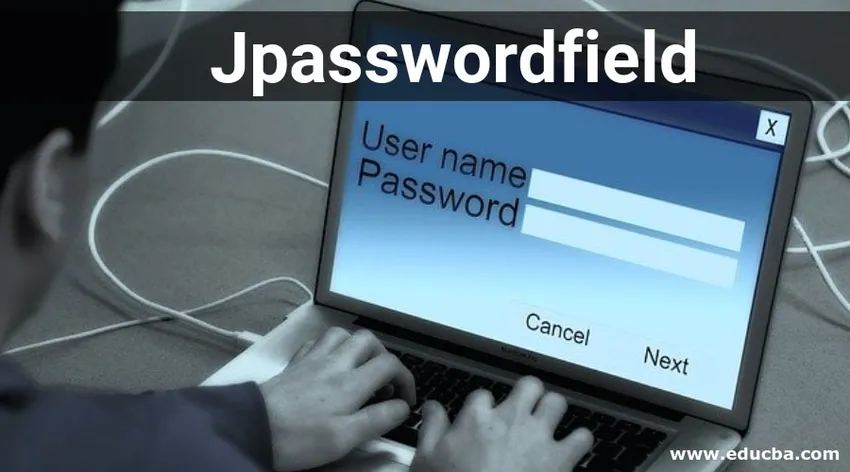
Introduktion till JPasswordField
JPasswordField är en Swing-komponent och ett inmatningsfält som underlättar användaren att ange sitt lösenord. Du måste ha sett ett sådant fält när du loggar in på en webbplats som Facebook eller Gmail som visar "*" eller något annat tecken när du skriver ditt lösenord i den medföljande textrutan. JPasswordField är samma sak.
Förklaring av Jpasswordfield
public class JPasswordField extends JTextField
Som ni ser är denna klass en underklass av JTextField, den ärver alla egenskaper i ett textfält plus dess egna funktioner som att maskera de inmatade tecknen.
Konstruktör Detaljer
- JPasswordField (): Detta är den enklaste konstruktören som skapar ett lösenordsfält med standarddokument, noll kolumnbredd och ingen (null) starttextsträng.
- JPasswordField (Dokumentdokument, Stringtxt, int-kolumner): Den här konstruktören skapar ett lösenordsfält med ett specificerat dokument, specificerad kolumnbredd och specificerat standardlösenord.
- JPasswordField (int kolumner): Den här konstruktören skapar ett lösenordsfält med specificerad kolumnbredd.
- JPasswordField (Stringtext): Den här konstruktören skapar ett lösenordsfält med det angivna standardlösenordet.
- JPasswordField (Stringtext, int kolumner): Den här konstruktören skapar ett lösenordsfält med angiven kolumnbredd och specificerat standardlösenord.
Metoddetaljer
- char () getPassword (): Detta är en viktig och mest användbar metod i JPasswordField-klassen som returnerar lösenordet, som en teckenuppsättning, som anges i detta JPasswordField.
- String getText (): Den här metoden returnerar lösenordet som en sträng som anges i detta JPasswordField. Men den här metoden avskrivs i Java 2-plattform v1.2, ersatt av metoden getPassword ().
- String getText (int offs, int len): Den här metoden returnerar en del av lösenordet som en sträng som matas in i detta JPasswordField. Men den här metoden avskrivs i Java 2-plattform v1.2, ersatt av metoden getPassword ().
- void copy (): Denna metod åberopar supplyErrorFeedback på det aktuella utseendet och känslan som initierar ett felsignal.
- void cut (): Denna metod åberopar supplyErrorFeedback på det aktuella utseendet och känslan som initierar ett felsignal.
- boolean echoCharIsSet (): Denna metod returnerar sant om ett tecken är inställt för att eko till detta JPasswordField. Annars falskt.
- char getEchoChar (): Den här metoden returnerar tecknet som är inställt på detta JPasswordField för eko.
- void setEchoChar (char c): Den här metoden sätter ekoteckenet till det här lösenordsfältet.
- String getUIClassID (): Den här metoden returnerar namnet på utseende och känsla som gör denna komponent.
- skyddad String paramString (): Den här metoden returnerar en strängrepresentation av det här lösenordsfältet.
- void updateUI (): Den här metoden laddar om det pluggbara gränssnittet för det här lösenordsfältet.
- AccessibleContext getAccessibleContext (): Den här metoden returnerar AccessibleContext som är kopplad till detta JPasswordField.
Exempel på Jpasswordfield
Nedan är exemplet för Jpasswordfield:
Koda:
package application;
import java.awt.GridLayout;
import java.awt.event.ActionEvent;
import java.awt.event.ActionListener;
import javax.swing.JButton;
import javax.swing.JFrame;
import javax.swing.JLabel;
import javax.swing.JPanel;
import javax.swing.JPasswordField;
import javax.swing.JTextField;
public class JPasswordFieldDemo (
public static void main(String() args) (
JFrame app = new JFrame("JPasswordField Demo");
app.setLayout(new GridLayout(4, 0));
app.setSize(400, 400);
JPanel panel1 = new JPanel();
JPanel panel2 = new JPanel();
JPanel panel3 = new JPanel();
JPanel panel4 = new JPanel();
JLabel label = new JLabel("Password : ");
JPasswordField passwordField = new JPasswordField(10);
JButton submit = new JButton("submit");
panel1.add(label);
panel1.add(passwordField);
panel1.add(submit);
JLabel status = new JLabel("Password is : ");
panel2.add(status);
JLabel label2 = new JLabel("Set echo character : ");
JTextField textFieldForEchoChar = new JTextField(5);
JButton setEchoCharButton = new JButton("SetEchoChar");
JLabel statusOfSetEchoChar = new JLabel("Echo character is : " + passwordField.getEchoChar());
panel3.add(label2);
panel3.add(textFieldForEchoChar);
panel3.add(setEchoCharButton);
panel4.add(statusOfSetEchoChar);
app.add(panel1);
app.add(panel2);
app.add(panel3);
app.add(panel4);
app.setVisible(true);
ActionListener actionListener = new ActionListener() (
@Override
public void actionPerformed(ActionEvent e) (
String command = e.getActionCommand();if (command.equals("submit")) (
String password = new String(passwordField.getPassword());
status.setText("Password is : " + password);
)
if (command.equals("SetEchoChar")) (
char echoChar = textFieldForEchoChar.getText().charAt(0);
passwordField.setEchoChar(echoChar);
statusOfSetEchoChar.setText("Echo character set to: " + echoChar);
)
)
);
submit.addActionListener(actionListener);
setEchoCharButton.addActionListener(actionListener);
)
)
Förklaring
Detta är en enkel applikation där JPasswordField och dess funktioner visas.
- Överst finns det en JFrame som är vår applikation.
- I denna JFrame läggs fyra paneler till.
- I den första panelen läggs ett JPasswordField till så att användaren kan ange lösenordet här.
- Och en knapp läggs till för att skicka lösenordet.
- I den andra panelen läggs ett JLabel till för att visa det lösenord som användaren har angett. När användaren klickar på skicka-knappen från den första panelen kommer denna status att ändras och det senaste lösenordet visas.
- Status i den andra panelen uppdateras med hjälp av en actionlistare som läggs till i skicka-knappen.
- När användaren skriver lösenordet visas det inte i JPasswordField, istället visas ekokar, och lösenordet är dold.
- Det finns en standardekko. Vi kan också ställa in ekokarret för lösenordsfältet. Nu ska vi göra det.
- I den tredje panelen läggs en textruta och en knapp till. Denna textruta ska ta eko41char från användaren.
- Användare måste ange ett tecken och trycka på knappen och ekokar kommer att ställas in på lösenordsfältet.
- I den fjärde panelen kan användaren se det aktuella ekokarret eller det nyinställda ekokarret i lösenordsfältet. Detta uppnås med hjälp av en JLabel och en actionlistare som läggs till knappen i den tredje panelen.
Produktion:
1. Det här är applikationen där användaren kan ange lösenordet, se det angivna lösenordet, ändra eko-char i lösenordsfältet och se det aktuella ekotecknet:
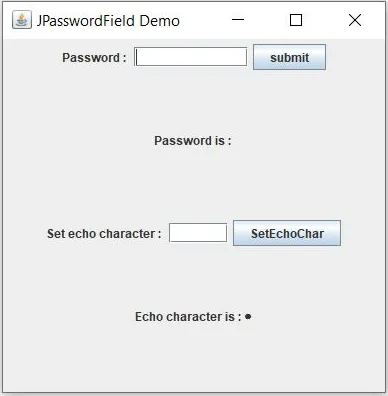
2. Nu anger användaren lösenordet (“12345”) och klickar på skicka-knappen. Sedan visas lösenordet som angetts av användaren i statusen under lösenordsfältet. Du kan också se det aktuella (standard) ekotecknet i lösenordsfältet längst ned:
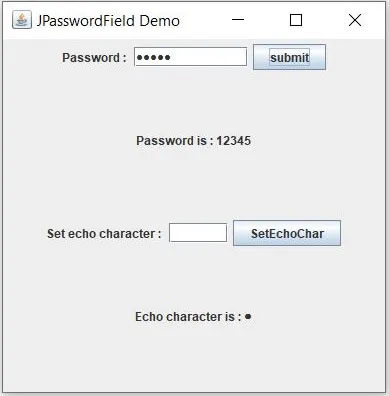
3. Nu vill användaren ändra ekotecken i lösenordsfältet. För att uppnå detta anger användaren “*” i den andra textrutan och trycker på “SetEchoChar” -knappen och ekokarret ändras automatiskt i lösenordsfältet.
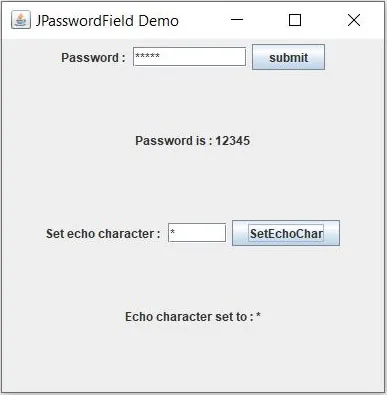
4. På samma sätt ställer användaren ekokarret till "#":
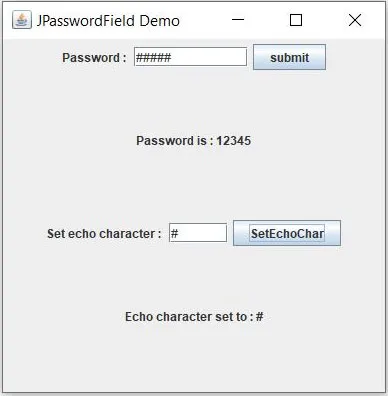
Slutsats - Jpasswordfield
JPasswordField är en viktig komponent i Swing som gör det möjligt för användaren att ange lösenordet utan att förvisa det till andra. Denna fil kan användas för att utveckla en inloggnings- och registreringssida för alla applikationer. Detta ökar applikationens säkerhet och får dem att se ut och må bättre. Utvecklaren kan också ställa in sin favoritekko!
Rekommenderade artiklar
Detta är en guide till Jpasswordfield. Här diskuterar vi Jpasswordfield kan användas för att utveckla en inloggnings- och registreringssida för alla applikationer. Du kan också titta på följande artikel för att lära dig mer -
- Swing-komponenter i Java
- JComponent i Java
- JFrame i Java
- CardLayout i Java